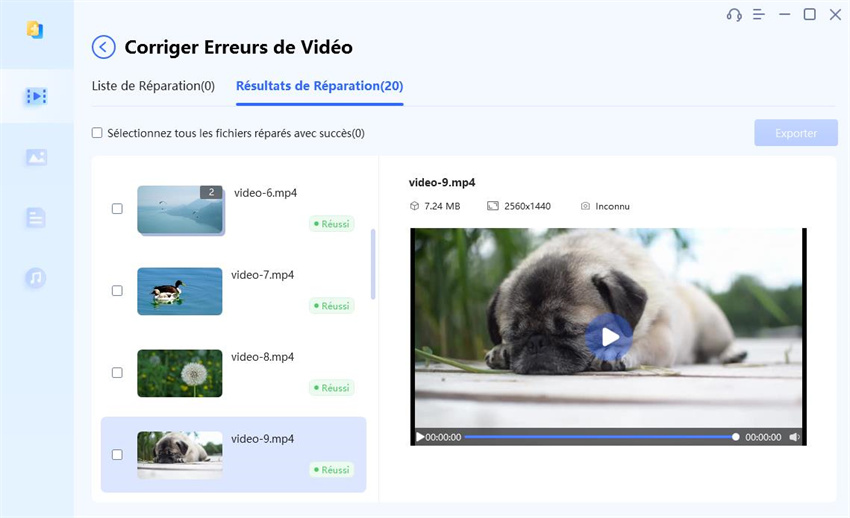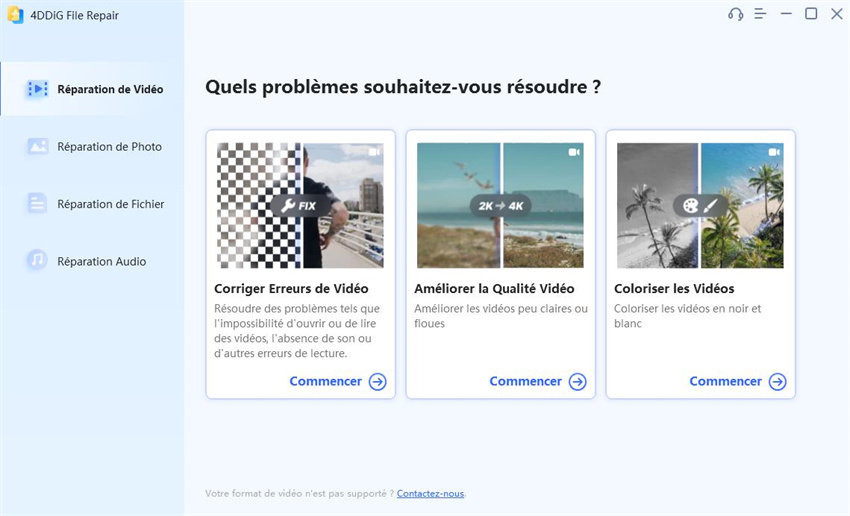Que signifie fichier LRV et comment convertir LRV en MP4 ?
Apprenez à convertir LRV en MP4 sans effort. Si vos vidéos rencontrent des problèmes de lecture après la conversion, pensez à utiliser 4DDiG Video Repair pour les résoudre.
De nombreuses personnes se servent de caméras GoPro pour filmer leurs aventures de voyage et immortaliser tous les moments passionnants. Cependant, GoPro sauvegarde ces enregistrements au format LRV, qui sont petits et de faible résolution, idéal pour un partage rapide ou une prévisualisation. Cependant, les fichiers LRV peuvent ne pas être compatibles avec tous les appareils ou logiciels de montage. Afin de faciliter le traitement des vidéos et d'assurer la compatibilité entre les différentes plateformes, il est indispensable de convertir les fichiers LRV au format MP4, mieux pris en charge par de nombreux lecteurs multimédias. Dans le présent guide, nous vous expliquons comment convertir des fichiers LRV au format MP4 en procédant par étapes très simples.

Partie 1. Qu'est-ce qu'un fichier LRV, puis-je convertir un fichier LRV en MP4 ?
Un fichier LRV, abréviation de Low-Resolution Video(Vidéo Basse Résolution), est un format utilisé par les caméras GoPro en tant que prévisualisation vidéo. Ils sont générés automatiquement lorsque les vidéos sont lues via l'application mobile GoPro. Les fichiers LRV sont essentiellement des versions plus petites et de qualité inférieure de la séquence vidéo originale capturée par la caméra. Ils sont enregistrés à une résolution de 240p et à une fréquence d'images de 29,97 images par seconde ( ips ).
Les fichiers LRV présentent un intérêt pratique. Ils garantissent une lecture plus rapide et un montage plus facile sur les appareils dont la puissance de traitement ou la capacité de stockage est limitée, tels que les smartphones ou les tablettes. Toutefois, compte tenu de leur qualité réduite, certains utilisateurs préfèrent convertir les fichiers LRV au format MP4 pour bénéficier d'une qualité supérieure ainsi que d'une plus grande compatibilité. Plusieurs logiciels et outils en ligne sont disponibles pour faciliter la conversion des fichiers LRV au format MP4. Grâce à ces outils, les utilisateurs peuvent convertir leurs fichiers LRV en vidéos MP4 standard pour une compatibilité accrue.
Partie 2. Comment convertir des fichiers LRV en MP4 ?
La conversion des fichiers LRV au format MP4 ouvre un large éventail de possibilités en termes de compatibilité et d'amélioration de la qualité de lecture. Trois méthodes efficaces de conversion des fichiers LRV en MP4 sont présentées ci-dessous.
Méthode 1. Changer l'extension du fichier en .MP4
Une méthode simple pour convertir des fichiers LRV en fichiers MP4 consiste à changer l'extension de fichier de .LRV en .MP4, permettant ainsi aux lecteurs multimédias de reconnaître le fichier en tant que vidéo MP4.
- Localisez et cliquez avec le bouton droit de la souris sur le fichier LRV que vous souhaitez convertir dans votre système Windows ou Mac.
- Sélectionnez l'option renommer dans le menu.
- Changez l'extension du fichier de LRV à MP4.
- Confirmez la modification et assurez-vous que l'extension du fichier est désormais MP4.
Si vous vous demandez comment convertir un fichier LRV en MP4 par lots, le processus est simple
- Sélectionnez simplement tous les fichiers que vous souhaitez convertir
- Collez-les dans un dossier séparé (nommez-le dossier MP4).
-
Ouvrez le bloc-notes et écrivez la lettre indiquée dans l'image.

-
Sauvegardez-la dans le même dossier et nommez-la « conv.bat ».

Maintenant, double-cliquez sur ce fichier et tous les autres fichiers lrv dans le dossier seront convertis en MP4. APPRÉCIEZ !
Méthode 2. Convertir des LRV en MP4 via Handbrake
Handbrake est un transcodeur vidéo gratuit et open-source disponible pour les systèmes Windows et Mac. Ce logiciel est conçu pour convertir les formats pris en charge en MP4. Vous pouvez effectuer la conversion à l'aide de Handbrake en suivant les étapes suivantes.
- Téléchargez et installez Handbrake.
- Ouvrez Handbrake, puis sélectionnez le fichier LRV que vous souhaitez convertir en MP4.
-
Choisissez le format de sortie MP4, ajustez les paramètres souhaités, puis cliquez sur Démarrer.

Méthode 3 : Convertir LRV en MP4 via un convertisseur vidéo en ligne.
Plusieurs convertisseurs en ligne, tels que CoolUtils, peuvent vous aider à convertir différents formats de fichiers, comme LRV en MP4. Le plus intéressant, c'est que vous n'avez même pas besoin de les installer. Il vous suffit de suivre les étapes suivantes.
-
Visitez le convertisseur en ligne CoolUtils LRV en MP4 et téléchargez votre fichier LRV.

-
Sélectionnez MP4 comme format de sortie pour convertir le fichier LRV en MP4.

- Cliquez sur « convertir » pour obtenir les résultats souhaités.
Partie 3. Que faire si la vidéo ne se lit pas après la conversion de LRV en MP4 ?
Si vous rencontrez des problèmes avec des vidéos converties dans un autre format, 4DDiG Video Repair est un outil puissant pour les résoudre. Il s'agit d'un outil puissant spécialisé dans la réparation de fichiers vidéo gravement endommagés ou corrompus. Certaines des caractéristiques clés de 4DDiG Video Repair sont:
- Il utilise des algorithmes de pointe pour détecter et réparer différents problèmes de fichiers vidéo.
- Il offre une qualité de lecture optimale des vidéos.
- Il peut réparer efficacement les vidéos dans n'importe quel format comme MP4, MOV, AVI, MKV, LRV, etc, et le rend également polyvalent pour différents types de fichiers.
- Il dispose d'une interface conviviale, et l'ensemble du processus est accessible aux utilisateurs de tous niveaux.
Pour réparer un MP4 converti qui ne se lit pas sur Windows ou Mac, suivez les étapes suivantes
-
Téléchargez et installez 4DDiG Video Repair sur votre ordinateur Windows ou Mac. Lancez le logiciel et cliquez sur Réparer les Erreurs Vidéo pour ajouter les fichiers MP4 corrompus que vous souhaitez réparer.
TÉLÉCHARGERTéléchargement sécurisé
TÉLÉCHARGERTéléchargement sécurisé
-
Après avoir ajouté vos fichiers, cliquez sur le bouton Démarrer la Réparation. Le logiciel analysera et réparera automatiquement les fichiers vidéo sélectionnés.

-
Cliquez sur chaque vidéo MP4 réparée et vérifiez si elle peut être lue correctement. Si oui, sauvegardez-les sur votre appareil.

En bref, 4DDiG Video Repair vous aide à corriger les vidéos non lisibles, les scintillements vidéo, les problèmes de lecture vidéo, les vidéos floues, les affichages vidéo lents et les vidéos bloquées. En un seul clic, ce logiciel vous permet de récupérer vos vidéos.
FAQ sur les fichiers LRV
Voici quelques questions fréquemment posées à propos des fichiers LRV et de la conversion des fichiers LRV en MP4.
Q1 : Comment ouvrir les fichiers LRV ?
Vous pouvez ouvrir les fichiers LRV en utilisant différents lecteurs multimédias, tels que VLC Media Players. Ce lecteur est réputé pour sa grande compatibilité avec divers formats de fichiers
Q2 : À quoi sert le fichier LRV ?
Les fichiers LRV sont des vidéos à faible résolution qui facilitent l'édition rapide, la prévisualisation sur les appareils compatibles et qui sont facilement accessibles. Il est plus pratique que les fichiers MP4.
Q3 : Quelle est la différence entre MP4 et LRV ?
Les vidéos basse résolution (LRV) servent à la prévisualisation, à la gestion de la taille des fichiers pour une édition rapide et à l'amélioration de la compatibilité. En revanche, le format MP4 est une norme internationale et les vidéos HD y sont stockées. Elles sont utilisées en tant que produit final de vos vidéos de voyage ou documentaires réalisées avec GoPro.
Q4 : Comment puis-je empêcher ma GoPro de créer des fichiers LRV ?
Si les fichiers LRV ne vous sont pas utiles, accédez aux paramètres de GoPro et désactivez la création de fichiers LRV.
Conclusion
En conclusion, la conversion de LRV en MP4 est indispensable pour améliorer la compatibilité et la qualité de vos vidéos, car LRV possède une résolution faible et ne peut être utilisé que pour la prévisualisation et l'édition. Le format MP4 est de qualité HD et est utilisé en tant que produit final. Pour garantir une lecture et un montage vidéo fluides, il suffit de les convertir à l'aide d'outils en ligne tels que Renaming, Handbrake ou d'autres convertisseurs en ligne. Cependant, si vous rencontrez toujours des problèmes, tels qu'une vidéo bloquée, vous pouvez utiliser 4DDiG Video Repair pour vous aider à réparer votre fichier. Le logiciel est doté d'une interface fluide et facile à utiliser. Vous pouvez facilement convertir vos fichiers en suivant ces suggestions.
Téléchargement sécurisé
Téléchargement sécurisé
Articles Liés
- Accueil >>
- Réparer les vidéos >>
- Que signifie fichier LRV et comment convertir LRV en MP4 ?